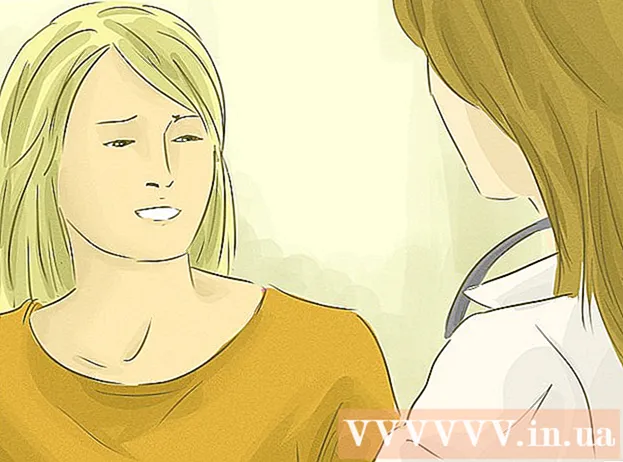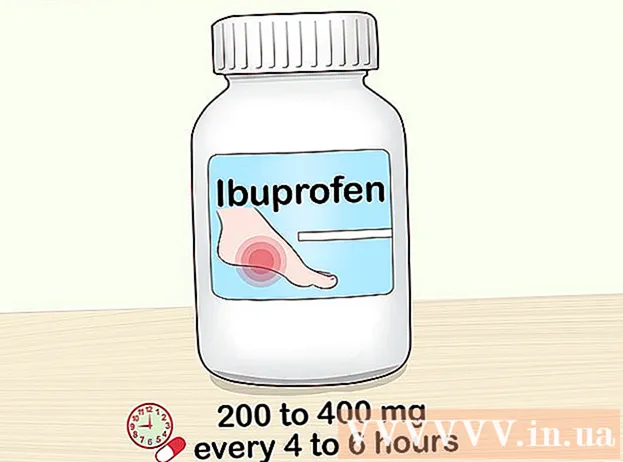நூலாசிரியர்:
Bobbie Johnson
உருவாக்கிய தேதி:
9 ஏப்ரல் 2021
புதுப்பிப்பு தேதி:
1 ஜூலை 2024

உள்ளடக்கம்
uTorrent என்பது P2P மென்பொருள், இது திரைப்படங்கள், விளையாட்டுகள், இசை மற்றும் மின் புத்தகங்கள் போன்ற டொரண்ட் கோப்புகளைப் பதிவிறக்க அனுமதிக்கிறது. டொரண்ட் கோப்புகளைப் பதிவிறக்குவதற்கு முன், உங்கள் கணினியில் பொருத்தமான மென்பொருளை நிறுவ வேண்டும். சில நிமிடங்களில் செய்வது எளிது.
படிகள்
முறை 2 இல் 1: விண்டோஸில் uTorrent ஐ நிறுவுதல்
 1 உங்களுக்கு விருப்பமான இணைய உலாவியைத் திறக்கவும்.
1 உங்களுக்கு விருப்பமான இணைய உலாவியைத் திறக்கவும். 2 உள்ளிடவும் http://www.utorrent.com திரையின் மேலே உள்ள முகவரி பட்டியில்.
2 உள்ளிடவும் http://www.utorrent.com திரையின் மேலே உள்ள முகவரி பட்டியில். 3 நீங்கள் uTorrent வலைத்தளத்திற்குச் செல்லும்போது, பச்சை "பதிவிறக்கு" பொத்தானைத் தேர்ந்தெடுக்கவும்.
3 நீங்கள் uTorrent வலைத்தளத்திற்குச் செல்லும்போது, பச்சை "பதிவிறக்கு" பொத்தானைத் தேர்ந்தெடுக்கவும். 4 பக்கத்தின் வலது பக்கத்தில் "விண்டோஸ்" என்பதைக் கிளிக் செய்யவும்.
4 பக்கத்தின் வலது பக்கத்தில் "விண்டோஸ்" என்பதைக் கிளிக் செய்யவும்.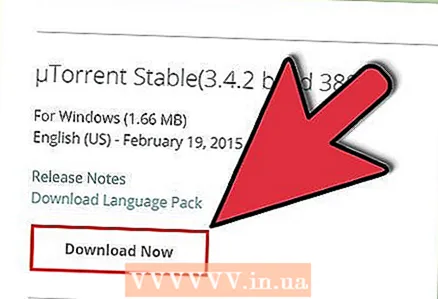 5 "யூடோரண்ட் ஸ்டேபிள் 3" க்கு அடுத்துள்ள "இப்போது பதிவிறக்கு" என்பதைத் தேர்ந்தெடுக்கவும்.4.2.”
5 "யூடோரண்ட் ஸ்டேபிள் 3" க்கு அடுத்துள்ள "இப்போது பதிவிறக்கு" என்பதைத் தேர்ந்தெடுக்கவும்.4.2.” 6 பதிவிறக்க சாளரம் தோன்றும்போது "சேமி" என்பதைக் கிளிக் செய்யவும். பின்னர் நீங்கள் கோப்பை சேமிக்க விரும்பும் இடத்தை தேர்வு செய்ய வேண்டும். நிரலை எளிதாகக் கண்டுபிடிக்க எந்த கோப்புறையையும் உங்கள் டெஸ்க்டாப்பையும் தேர்வு செய்யவும்.
6 பதிவிறக்க சாளரம் தோன்றும்போது "சேமி" என்பதைக் கிளிக் செய்யவும். பின்னர் நீங்கள் கோப்பை சேமிக்க விரும்பும் இடத்தை தேர்வு செய்ய வேண்டும். நிரலை எளிதாகக் கண்டுபிடிக்க எந்த கோப்புறையையும் உங்கள் டெஸ்க்டாப்பையும் தேர்வு செய்யவும்.  7 UTorrent நிறுவியைத் திறக்கவும். பதிவிறக்கம் முடிந்ததும், நீங்கள் கோப்பை சேமித்த கோப்புறை அல்லது டெஸ்க்டாப்பிற்கு செல்லவும். பதிவிறக்கம் செய்யப்பட்ட கோப்பில் இருமுறை கிளிக் செய்தால் நிறுவல் தொடங்கும்.
7 UTorrent நிறுவியைத் திறக்கவும். பதிவிறக்கம் முடிந்ததும், நீங்கள் கோப்பை சேமித்த கோப்புறை அல்லது டெஸ்க்டாப்பிற்கு செல்லவும். பதிவிறக்கம் செய்யப்பட்ட கோப்பில் இருமுறை கிளிக் செய்தால் நிறுவல் தொடங்கும்.  8 UTorrent நிறுவலின் முதல் பக்கத்தில் "அடுத்து" என்பதைக் கிளிக் செய்யவும்.
8 UTorrent நிறுவலின் முதல் பக்கத்தில் "அடுத்து" என்பதைக் கிளிக் செய்யவும். 9 எச்சரிக்கை பக்கத்தில் மீண்டும் "அடுத்து" என்பதைக் கிளிக் செய்யவும்.
9 எச்சரிக்கை பக்கத்தில் மீண்டும் "அடுத்து" என்பதைக் கிளிக் செய்யவும். 10 பயனர் ஒப்பந்தத்தை ஏற்கவும். பயனர் ஒப்பந்தத்தைப் படித்து தொடர "நான் ஒப்புக்கொள்கிறேன்" என்பதைக் கிளிக் செய்யவும்.
10 பயனர் ஒப்பந்தத்தை ஏற்கவும். பயனர் ஒப்பந்தத்தைப் படித்து தொடர "நான் ஒப்புக்கொள்கிறேன்" என்பதைக் கிளிக் செய்யவும்.  11 UTorrent க்கான சேமிப்பு இடத்தை தேர்வு செய்யவும். இயல்பாக, நிரல் நிரல் கோப்புகள் கோப்புறையில் நிறுவப்பட்டுள்ளது.
11 UTorrent க்கான சேமிப்பு இடத்தை தேர்வு செய்யவும். இயல்பாக, நிரல் நிரல் கோப்புகள் கோப்புறையில் நிறுவப்பட்டுள்ளது. - பெரும்பாலான பயனர்கள் தங்கள் நிரல்களைச் சேமிப்பது இங்குதான். இருப்பினும், நீங்கள் அதை வேறு இடத்தில் நிறுவ விரும்பினால், கோப்புறையை நீங்களே தேர்ந்தெடுக்க "உலாவு" என்பதைக் கிளிக் செய்யவும்.
- தேர்வுக்குப் பிறகு "அடுத்து" என்பதைக் கிளிக் செய்யவும்.
 12 மென்பொருளை நிறுவ "நிறுவு" என்பதைக் கிளிக் செய்யவும்.
12 மென்பொருளை நிறுவ "நிறுவு" என்பதைக் கிளிக் செய்யவும்.
முறை 2 இல் 2: மேக்கில் uTorrent ஐ நிறுவுதல்
 1 உங்கள் மேக் சாதனத்தில் சஃபாரி உலாவியைத் தொடங்கவும். இது வேறு எந்த உலாவியாகவும் இருக்கலாம்.
1 உங்கள் மேக் சாதனத்தில் சஃபாரி உலாவியைத் தொடங்கவும். இது வேறு எந்த உலாவியாகவும் இருக்கலாம்.  2 உள்ளிடவும் http://www.utorrent.com முகவரி பட்டியில். இது உலாவி இடைமுகத்தின் மேல் பகுதியில் அமைந்துள்ளது.
2 உள்ளிடவும் http://www.utorrent.com முகவரி பட்டியில். இது உலாவி இடைமுகத்தின் மேல் பகுதியில் அமைந்துள்ளது. 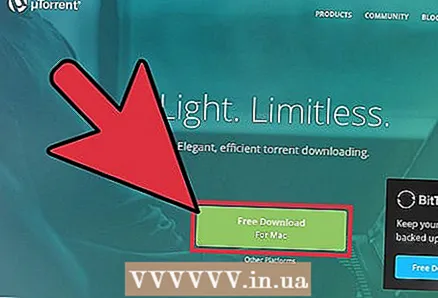 3 திரையின் மேலே உள்ள "இலவச பதிவிறக்கம்" பொத்தானைக் கிளிக் செய்யவும். நீங்கள் மேக் பக்கத்திற்கு uTorrent க்கு அழைத்துச் செல்லப்படுவீர்கள். நிறுவல் தானாகவே தொடங்கும்.
3 திரையின் மேலே உள்ள "இலவச பதிவிறக்கம்" பொத்தானைக் கிளிக் செய்யவும். நீங்கள் மேக் பக்கத்திற்கு uTorrent க்கு அழைத்துச் செல்லப்படுவீர்கள். நிறுவல் தானாகவே தொடங்கும்.  4 பதிவிறக்கங்கள் பகுதிக்குச் செல்லவும். உலாவியின் மேல் வலதுபுறத்தில் உள்ள ஐகானைக் கிளிக் செய்யவும். இது அம்புக்குறி போல் தெரிகிறது.
4 பதிவிறக்கங்கள் பகுதிக்குச் செல்லவும். உலாவியின் மேல் வலதுபுறத்தில் உள்ள ஐகானைக் கிளிக் செய்யவும். இது அம்புக்குறி போல் தெரிகிறது.  5 UTorrent கோப்பு பதிவிறக்கத்தைத் தேர்ந்தெடுக்கவும்.
5 UTorrent கோப்பு பதிவிறக்கத்தைத் தேர்ந்தெடுக்கவும். 6 அறிவிப்பு தோன்றும் போது "திற" என்பதைக் கிளிக் செய்யவும்.
6 அறிவிப்பு தோன்றும் போது "திற" என்பதைக் கிளிக் செய்யவும். 7 நிரலை நிறுவ "தொடரவும்" பொத்தானை கிளிக் செய்யவும். uTorrent தானாகவே உங்கள் அப்ளிகேஷன்ஸ் கோப்புறையில் பதிவிறக்கம் செய்யும்.
7 நிரலை நிறுவ "தொடரவும்" பொத்தானை கிளிக் செய்யவும். uTorrent தானாகவே உங்கள் அப்ளிகேஷன்ஸ் கோப்புறையில் பதிவிறக்கம் செய்யும். - குறுக்குவழியை உருவாக்க நீங்கள் uTorrent ஐகானை கப்பல்துறைக்கு இழுக்கலாம்.